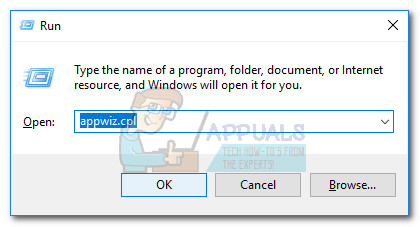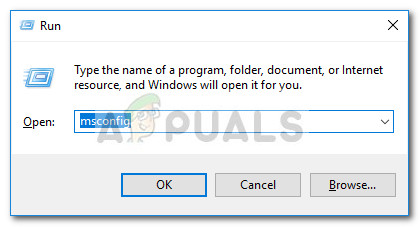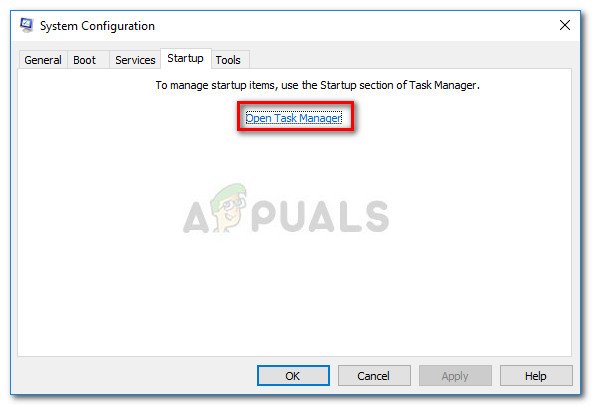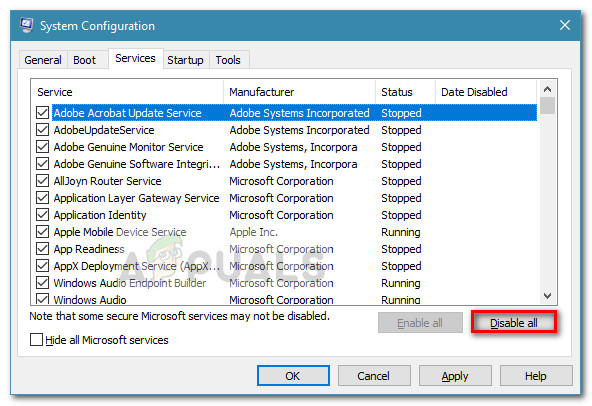ది 0x80240008 WU_S_ALREADY_DOWNLOADED కోసం లోపం కోడ్ చిన్నది. డౌన్లోడ్ కోసం షెడ్యూల్ చేయబడిన నవీకరణ ఇప్పటికే లక్ష్య యంత్రంలో డౌన్లోడ్ చేయబడిందని ఇది తప్పనిసరిగా సంకేతాలు ఇస్తుంది. అయినప్పటికీ, చాలావరకు ఇది 3 వ పార్టీ జోక్యం వల్ల లేదా సిస్టమ్ ఫైల్ అవినీతి వల్ల సంభవిస్తుంది.
కొంతమంది విండోస్ వినియోగదారులు వారు క్రమం తప్పకుండా అందుకుంటారని నివేదిస్తారు 80240008 లోపం కోడ్ వారు శోధించడానికి ప్రయత్నించినప్పుడు లేదా మైక్రోసాఫ్ట్ విండోస్ నవీకరణను డౌన్లోడ్ చేయడానికి ప్రయత్నించినప్పుడు. ఎక్కువ సమయం, ప్రభావిత వినియోగదారులు WU (విండోస్ అప్డేట్) ఇన్స్టాలర్ ఈ దోష సందేశాన్ని ఒక శోధన ప్రారంభించిన 2-3 సెకన్ల తర్వాత తిరిగి ఇస్తుందని నివేదిస్తారు.
మీరు ప్రస్తుతం ఈ ప్రత్యేక సమస్యతో పోరాడుతుంటే, ఈ ఆర్టికల్ మీకు ట్రబుల్షూటింగ్ దశల యొక్క సమర్థవంతమైన జాబితాను అందిస్తుంది. ఇలాంటి పరిస్థితిలో ఉన్న ఇతర వినియోగదారులు పరిష్కరించడానికి లేదా తప్పించుకోవడానికి ఉపయోగించిన పద్ధతుల సమాహారం మీకు క్రింద ఉంది 0x80240008 లోపం కోడ్. మీరు మీ విజయ అవకాశాలను పెంచుకోవాలనుకుంటే, మీ ప్రత్యేక దృష్టాంతంలో సమస్యను పరిష్కరించడంలో ప్రభావవంతమైన పద్ధతిని మీరు కనుగొనే వరకు దయచేసి దిగువ సంభావ్య పరిష్కారాలను అనుసరించండి. ప్రారంభిద్దాం!
విధానం 1: విండోస్ అప్డేట్ ట్రబుల్షూటర్ను నడుపుతోంది (విండోస్ 10 మాత్రమే)
మీరు మరేదైనా ప్రయత్నించే ముందు, మీ Windows వెర్షన్ సమస్యను స్వయంచాలకంగా పరిష్కరించగల సామర్థ్యం కలిగి ఉందో లేదో చూద్దాం. కొంతమంది వినియోగదారులు విండోస్ అప్డేట్ ట్రబుల్షూటర్ను అమలు చేయడం ద్వారా సమస్యను పరిష్కరించగలిగారు - WU (విండోస్ అప్డేట్) కు సంబంధించిన అత్యంత సాధారణ సమస్యలను పరిష్కరించడానికి సృష్టించబడిన వివిధ మరమ్మత్తు వ్యూహాలను అమలు చేసే అంతర్నిర్మిత విండోస్ 10 యుటిలిటీ.
పరిష్కరించే ప్రయత్నంలో విండోస్ అప్డేట్ ట్రబుల్షూటర్ను అమలు చేయడానికి క్రింది మార్గదర్శిని అనుసరించండి 0x80240008 లోపం కోడ్:
- నొక్కండి విండోస్ కీ + ఆర్ రన్ బాక్స్ తెరవడానికి. అప్పుడు, “ ms-settings: ట్రబుల్షూట్ ”మరియు నొక్కండి నమోదు చేయండి తెరవడానికి సమస్య పరిష్కరించు యొక్క టాబ్ సెట్టింగులు అనువర్తనం.

- కి క్రిందికి స్క్రోల్ చేయండి లేచి నడుస్తోంది టాబ్ చేసి క్లిక్ చేయండి విండోస్ నవీకరణ . అప్పుడు, క్లిక్ చేయండి ట్రబుల్షూటర్ను అమలు చేయండి.

- విశ్లేషణ పూర్తయిన తర్వాత, క్లిక్ చేయండి ఈ పరిష్కారాన్ని వర్తించండి పరిష్కారాన్ని వర్తింపజేయడానికి వేచి ఉండండి.
- విండోస్ నవీకరణ ట్రబుల్షూటర్ను మూసివేసి, యంత్రాన్ని రీబూట్ చేయండి. తదుపరి ప్రారంభంలో, మీరు పరిష్కరించగలిగారు అని చూడండి 0x80240008 లోపం కోడ్.
లోపం ఇంకా సంభవిస్తుంటే, దిగువ తదుపరి పద్ధతిలో కొనసాగండి.
విధానం 2: 3 వ పార్టీ యాంటీవైరస్ లేదా ఫైర్వాల్ను అన్ఇన్స్టాల్ చేయండి
చాలా మంది వినియోగదారులు ఎదుర్కొంటున్నారు 0x80240008 లోపం కోడ్ వారి సిస్టమ్ నుండి 3 వ పార్టీ భద్రతా సూట్ను తొలగించి, అంతర్నిర్మిత పరిష్కారాలను ఉపయోగించిన తర్వాత సమస్యను పరిష్కరించగలిగింది.
మీ విండోస్ 10 బిల్డ్పై ఆధారపడి, మీ 3 వ పార్టీ ఫైర్వాల్ యొక్క అననుకూలత దీనికి కారణం కావచ్చు 0x80240008 లోపం కోడ్. మీ 3 వ పార్టీ యాంటీవైరస్ మరియు / లేదా 3 వ పార్టీ ఫైర్వాల్ను అన్ఇన్స్టాల్ చేయడం ద్వారా మీ విండోస్ అప్డేట్ సమస్యకు మీ బాహ్య భద్రతా సూట్ కారణమని మీరు ధృవీకరించవచ్చు.
గమనిక: మీ బాహ్య భద్రతా సూట్ సమస్యకు కారణమవుతుందో లేదో ధృవీకరించడానికి నిజ-సమయ రక్షణను నిలిపివేయడం సరిపోదని గుర్తుంచుకోండి.
మీ 3 వ పార్టీ యాంటీవైరస్ లేదా ఫైర్వాల్ను అన్ఇన్స్టాల్ చేయడానికి క్రింది మార్గదర్శిని అనుసరించండి మరియు మీరు లేకుండా విండోస్ నవీకరణలను ఇన్స్టాల్ చేయగలరా అని చూడండి. 0x80240008 లోపం కోడ్:
- నొక్కండి విండోస్ కీ + ఆర్ రన్ బాక్స్ తెరవడానికి. అప్పుడు, “ appwiz.cpl ”మరియు హిట్ నమోదు చేయండి తెరవడానికి కార్యక్రమాలు మరియు లక్షణాలు కిటికీ.
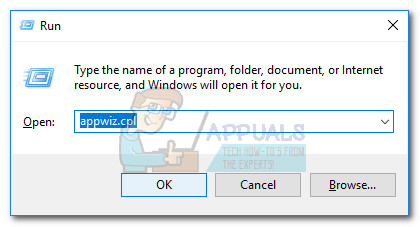
- ద్వారా క్రిందికి స్క్రోల్ చేయండి కార్యక్రమాలు మరియు లక్షణాలు విండో మరియు మీ బాహ్య భద్రతా సూట్ (లేదా మూడవ పార్టీ యాంటీవైరస్) ను దాని ఎంట్రీపై కుడి క్లిక్ చేసి ఎంచుకోవడం ద్వారా అన్ఇన్స్టాల్ చేయండి అన్ఇన్స్టాల్ చేయండి.
- అన్ఇన్స్టాలేషన్ ప్రాసెస్ను పూర్తి చేయడానికి ఆన్-స్క్రీన్ ప్రాంప్ట్లను అనుసరించండి, ఆపై అంతర్నిర్మిత భద్రతా పరిష్కారాన్ని తిరిగి సక్రియం చేయడానికి మీ కంప్యూటర్ను పున art ప్రారంభించండి.
తదుపరి ప్రారంభంలో, మీరు లేకుండా విండోస్ నవీకరణలను ఇన్స్టాల్ చేయగలరా అని చూడండి 0x80240008 లోపం కోడ్. మీరు ఇప్పటికీ అదే లక్షణాలను ఎదుర్కొంటుంటే, దిగువ తదుపరి పద్ధతికి వెళ్లండి.
విధానం 3: క్లీన్ బూట్ ద్వారా 3 వ పార్టీ జోక్యాన్ని గుర్తించండి
మీ సిస్టమ్ను క్లీన్ బూట్ స్థితిలో అమలు చేయడం వల్ల సమస్య 3 వ పార్టీ అప్లికేషన్ (లేదా స్టార్టప్ ఐటమ్) వల్ల సంభవించిందా లేదా అనేది అంతర్లీన సిస్టమ్ ఫైల్ అవినీతి వల్ల జరిగిందా అని నిర్ణయించడంలో మీకు సహాయపడుతుంది.
ఉంటే 0x80240008 సిస్టమ్ క్లీన్ బూట్లో ఉన్నప్పుడు లోపం కోడ్ జరగదు, మూడవ పార్టీ అనువర్తనం లేదా ప్రారంభ ప్రక్రియ సమస్యకు కారణమని మీరు అనుకోవచ్చు. మరోవైపు, క్లీన్ బూట్ స్థితిలో ఉన్నప్పుడు సమస్య ఇంకా సంభవిస్తుంటే, సిస్టమ్ ఫైల్ అవినీతి వల్ల ఈ సమస్య సంభవించే అవకాశం ఉంది - ఈ సందర్భంలో మీరు ఈ క్రింది పద్ధతిని అనుసరించాలని మేము ఎక్కువగా సిఫార్సు చేస్తున్నాము.
3 వ పార్టీ మూలకం వల్ల లోపం సంభవించిందో లేదో తెలుసుకోవడానికి క్లీన్ బూట్ చేయటానికి శీఘ్ర గైడ్ ఇక్కడ ఉంది:
- నొక్కండి విండోస్ కీ + ఆర్ రన్ బాక్స్ తెరవడానికి. తరువాత, “ msconfig ”మరియు హిట్ నమోదు చేయండి తెరవడానికి సిస్టమ్ కాన్ఫిగరేషన్ మెను.
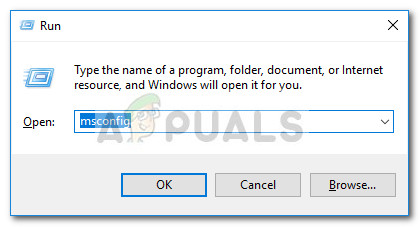
- లోపల సిస్టమ్ కాన్ఫిగరేషన్ విండో, నావిగేట్ చేయండి సేవలు టాబ్ చేసి క్లిక్ చేయండి అన్నీ నిలిపివేయండి బటన్. అప్పుడు, కొట్టండి వర్తించు మార్పులను సేవ్ చేయడానికి. తరువాత, కి తరలించండి ప్రారంభ టాబ్ మరియు క్లిక్ చేయండి టాస్క్ మేనేజర్ను తెరవండి .
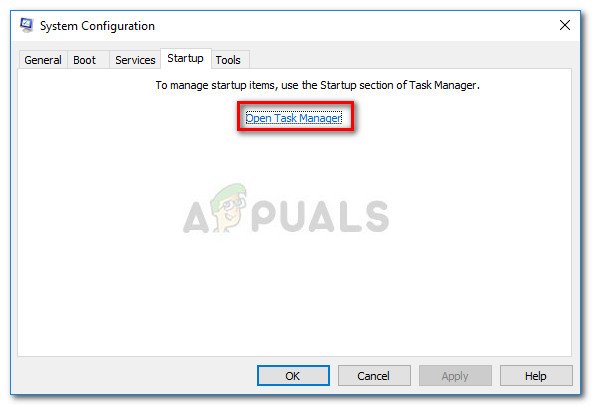
- లో మొదలుపెట్టు టాస్క్ మేనేజర్ యొక్క టాబ్, స్థితి సెట్ చేసిన ప్రతి ప్రారంభ అంశాన్ని ఎంచుకోండి ప్రారంభించబడింది మరియు క్లిక్ చేయండి డిసేబుల్ క్రింద బటన్.
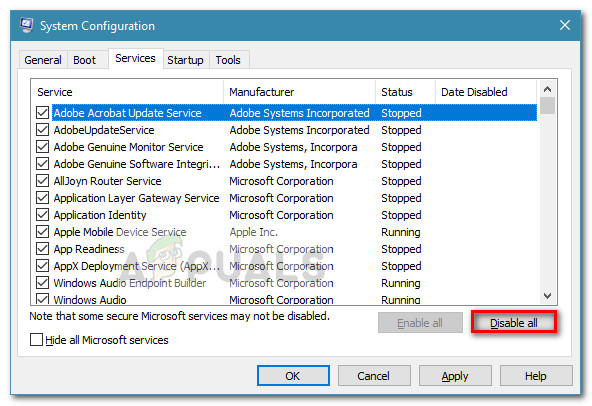
- ప్రతి అనవసరమైన ప్రారంభ ప్రక్రియ నిలిపివేయబడిన తర్వాత, టాస్క్ మేనేజర్ను మూసివేసి మీ కంప్యూటర్ను పున ar ప్రారంభించండి.
- తదుపరి ప్రారంభంలో, మీరు లేకుండా తప్పిపోయిన విండోస్ నవీకరణలను ఇన్స్టాల్ చేయగలరా అని చూడండి 0x80240008 లోపం కోడ్. మీరు నవీకరణలను విజయవంతంగా వర్తింపజేయగలిగితే, క్రింది దశలతో కొనసాగించండి.
- సమస్య తిరిగి వచ్చే వరకు పై దశలను రివర్స్ ఇంజనీరింగ్ ద్వారా ప్రతి ప్రారంభ అంశం మరియు సేవను క్రమపద్ధతిలో తిరిగి ప్రారంభించండి. మీరు మీ అపరాధిని గుర్తించిన తర్వాత, అనువర్తనాన్ని అన్ఇన్స్టాల్ చేసి, మరొక పున art ప్రారంభం చేయండి.
- మిగిలిన సేవలను తిరిగి ప్రారంభించడానికి మొదటి రెండు దశలకు తిరిగి వెళ్ళు.
శుభ్రమైన బూట్ స్థితి సమస్యను తొలగించకపోతే, దిగువ తుది పద్ధతికి వెళ్లండి.
విధానం 4: మరమ్మత్తు వ్యవస్థాపన జరుపుము (విండోస్ 10 మాత్రమే)
పై పద్ధతులన్నీ పనికిరానివిగా నిరూపించబడితే, సమస్యకు కారణమయ్యే ఏదైనా సిస్టమ్ ఫైల్ అవినీతిని పరిష్కరించే ప్రయత్నంలో మరమ్మత్తు వ్యవస్థాపన చేయమని మేము సిఫార్సు చేస్తున్నాము. ఈ విధానం మీ అన్ని వ్యక్తిగత ఫైల్లను మరియు అనువర్తనాన్ని ఉంచడానికి మిమ్మల్ని అనుమతిస్తుంది (విండోస్-సంబంధిత ఫైల్లు మాత్రమే తాకబడతాయి).
మీరు ఈ విధానాన్ని కొనసాగించాలని నిర్ణయించుకుంటే, మీరు స్టెప్ గైడ్ ద్వారా మా దశను అనుసరించవచ్చు ( ఇక్కడ ). మీకు పాత విండోస్ వెర్షన్ ఉంటే, బదులుగా క్లీన్ ఇన్స్టాల్ చేయండి.
4 నిమిషాలు చదవండి